„Apple“ turi gerą reputaciją gamindama tokius įrenginius kaip nešiojamieji kompiuteriai ir planšetiniai kompiuteriai, kurie yra sukurti taip, kad jie tarnautų. Tačiau šis ilgaamžiškumas yra brangus. Jei esate studentas, sutaupykite pinigų pirkdami tokius produktus kaip „MacBooks“ ir „iPad“ su „Apple“ studentų nuolaida per UNiDAYS arba pasinaudokite „Apple“ švietimo kainomis tiesiogiai per įmonę.
„Apple Education“ kainodara ir studentų nuolaidos yra prieinamos kolegijų studentams, pedagogams ir namų mokyklos mokytojams.

ljubaphoto / iStock / Getty Images
Kas gali gauti „Apple Education“ kainas?
Skirtingai nuo daugelio studentų nuolaidų, „Apple“ švietimo kainodara yra prieinama daugeliui visų klasių mokinių ir pedagogų. Norėdami gauti Apple švietimo kainodarą, turite atitikti bent vieną iš šių reikalavimų:
- Šiuo metu įstojo į kolegiją ar universitetą.
- Naujai priimtas į kolegiją ar universitetą.
- Mokytojas bet kurioje klasėje.
- Namų mokyklos mokytojas bet kurioje klasėje.
- Bet kokio lygio mokyklos dėstytojai ar darbuotojai.
Ką jums suteikia „Apple Education“ kainodara?
Švietimo kainodara suteikia nedidelę nuolaidą daugumai Apple produktų. Sutaupykite „Apple MacBook“, „iMac“ ir „iPad“ linijose, taip pat kai kuriuose prieduose ir monitoriuose. Kai kuriais atvejais galite gauti didesnes studentų nuolaidas Apple Music ir kitiems specifiniams produktams.
The Apple švietimo kainodaros svetainė rodoma kaina, kurią mokėsite su švietimo nuolaida, bet nerodoma pradinė kaina. Norėdami sužinoti, kiek sutaupysite pirkdami bet kurį produktą, peržiūrėkite tą produktą Apple mokymo parduotuvėje, patikrinkite tą patį produktą įprastoje Apple parduotuvėje ir palyginkite kainas.
Kaip gauti studento nuolaidą Apple produktams
Pinigų taupymas „Apple Education Store“ yra paprastas dalykas, apsiperkant švietimo parduotuvės svetainėje, o ne įprastoje internetinėje „Apple“ parduotuvėje naudojant įprastą „Apple“ paskyrą.
Štai kaip naudoti „Apple“ švietimo kainodarą:
-
Eikite į Apple Education Store .
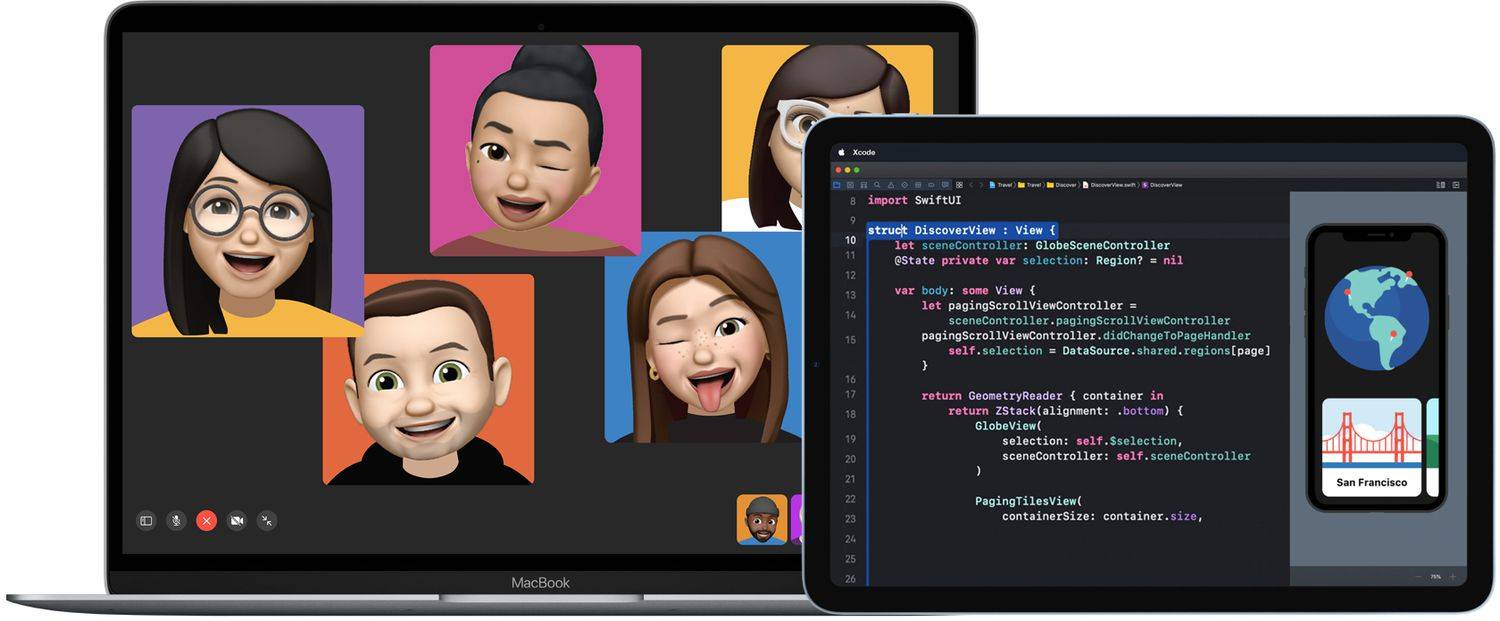
Apple
-
Jei svetainė paragins tai padaryti, patikrinkite savo būseną naudodami „Unidays“. Spustelėkite Gaukite patvirtinimą naudodami „Unidays“. ir prisijunkite arba susikurkite paskyrą, po kurios grįšite į šį puslapį.
-
Pasirinkite jus dominančią produktų liniją.
-
Pasirinkite norimą prekę, tada pasirinkite Pasirinkite .
-
Pasirinkite norimas parinktis, tada pasirinkite Pridėti į krepšį .
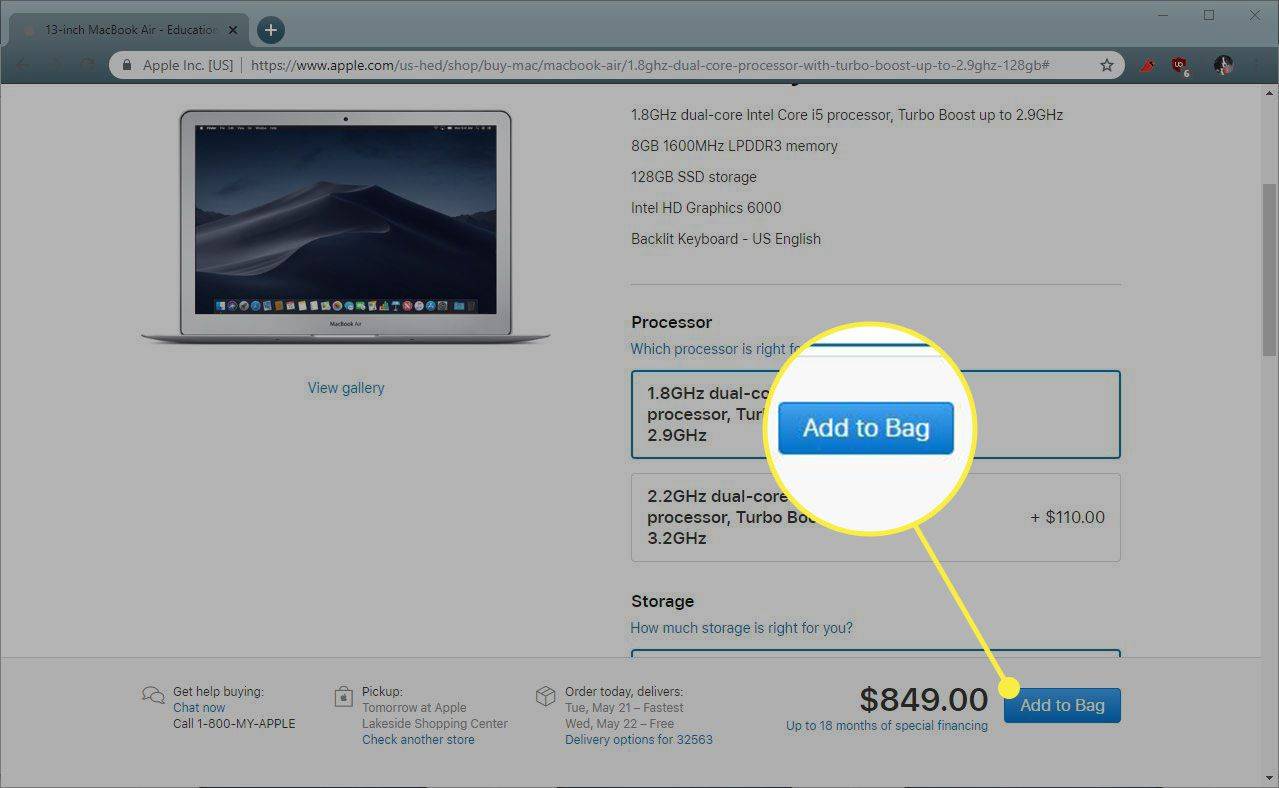
-
Pasirinkite Apžvalgos krepšys .
-
Pasirinkite Išsiregistruokite .
-
Pasirinkite pristatymo būdą, įveskite mokėjimo informaciją ir įprastu būdu užbaikite apmokėjimo procesą.
Gaukite „Apple“ studentų nuolaidą per „Unidays“.
Norėdami gauti Apple studentų nuolaidas Unidays, turite atitikti kelis pagrindinius reikalavimus ir įrodyti savo tinkamumą. Jūs turite būti:
gali google namų valdymo ugnies lazda
- Ne mažiau kaip 16 metų.
- Šiuo metu įstojo į kolegiją ar universitetą.
- Galite pasiekti mokyklos išduotą .edu el. laišką arba mokyklos kredito kortelės tipo studento ID.
„Unidays“ neleidžia tėvams užsiregistruoti savo vaikams. Studentai turi užsiregistruoti patys, jie turi atitikti amžiaus ir priėmimo reikalavimus.
Ką jums suteikia „Unidays Apple“ studentų nuolaida?
Apple studentų nuolaidos Unidays skiriasi priklausomai nuo dabartinių pasiūlymų. Kuponų kodai paprastai suteikia vienodą nuolaidą konkretiems produktams, pvz., 200 USD nuolaidą „MacBook“, arba dalijasi akcijomis, kurios yra „Apple“ svetainėje.
„Unidays“ siūlomos „Apple“ studentų nuolaidos ir jų tipai skiriasi, todėl turėtumėte dažnai tikrinti, ar neatsiliktumėte nuo naujausių pasiūlymų.
Kaip „Unidays“ patvirtina studentų registraciją?
Skirtingai nei Apple Education Store, kuri iš karto nepatvirtina jūsų kvalifikacijos statuso, Unidays iš anksto patvirtina jūsų išsilavinimą. Prieš pradėdami naudotis nuolaidų pasiūlymais, turėsite pateikti registracijos įrodymą.
„Unidays“ gali automatiškai patvirtinti studentų priėmimą daugiausiai ketverių metų universitetuose ir kolegijose. Neautomatinis patvirtinimas pasiekiamas daugelyje mokyklų, kurios nėra įtrauktos į sistemą.
Kitos įmonės, įskaitant „Dell“, naudoja „Unidays“, kad pasiūlytų nuolaidas. Prisiregistravę ir patvirtinę savo registraciją, pasinaudokite Unidays studentų nuolaidų kodais šimtams įmonių.
Kaip užsiregistruoti „Unidays“ ir rasti „Apple“ nuolaidų
Štai kaip prisiregistruoti ir gauti patvirtinimą kaip studentą Unidays svetainėje, kad galėtumėte pasinaudoti Apple nuolaidomis. Nustatykite paskyrą „Mac“, asmeniniame kompiuteryje arba nešiojamajame įrenginyje, pvz., išmaniajame telefone.
-
Eikite į Unidays svetainė ir pasirinkite Meniu (trys vertikalios linijos) viršutiniame kairiajame kampe.
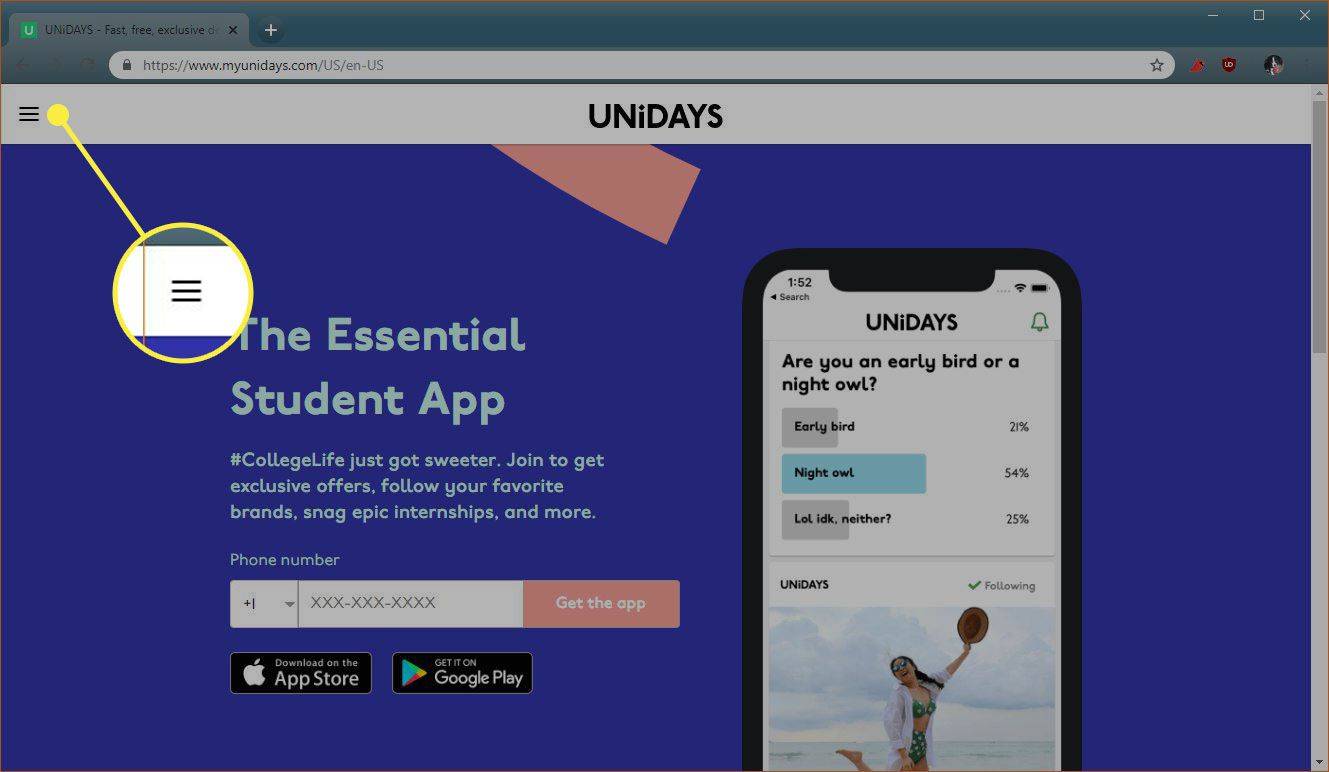
-
Pasirinkite Prisijunk dabar .
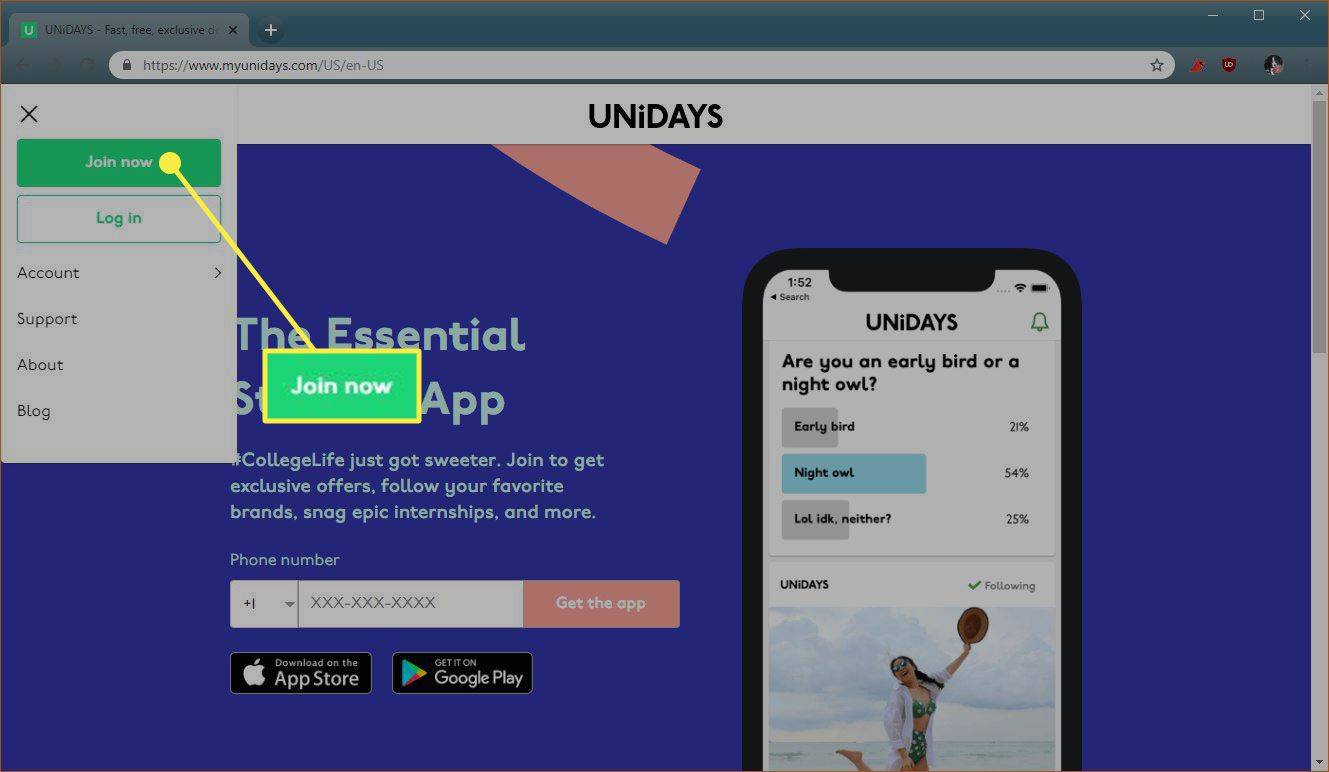
-
Įveskite savo el. pašto adresą, pasirinkite slaptažodį, tada pasirinkite Prisijunk dabar .
išvalyti „Samsung Smart TV“ talpyklą
-
Įveskite savo mokyklos informaciją ir pasirinkite Tęsti .
-
Vykdykite ekrane pateikiamus nurodymus, kad užbaigtumėte patvirtinimo procesą. Jei negalite patvirtinti automatiškai arba jei jūsų mokyklos nėra sąraše, susisiekite su „Unidays“, kad gautumėte neautomatinio patvirtinimo instrukcijų.
Kaip pasinaudoti „Apple“ studentų nuolaida per „Unidays“.
Norėdami gauti Apple studentų nuolaidą per Unidays, peržiūrėkite dabartinius Apple pasiūlymus. Jei rasite norimą naudoti, „Unidays“ arba sugeneruos kupono kodą, kurį galėsite panaudoti „Apple“ svetainėje, arba svetainėje pateikiama aktyvinimo nuoroda, kuri automatiškai pritaikys reklamą ir nukreips jus į „Apple“ svetainę.
Štai kaip vyksta procesas:
-
Eikite į Unidays Apple portalas ir naršykite galimus pasiūlymus.
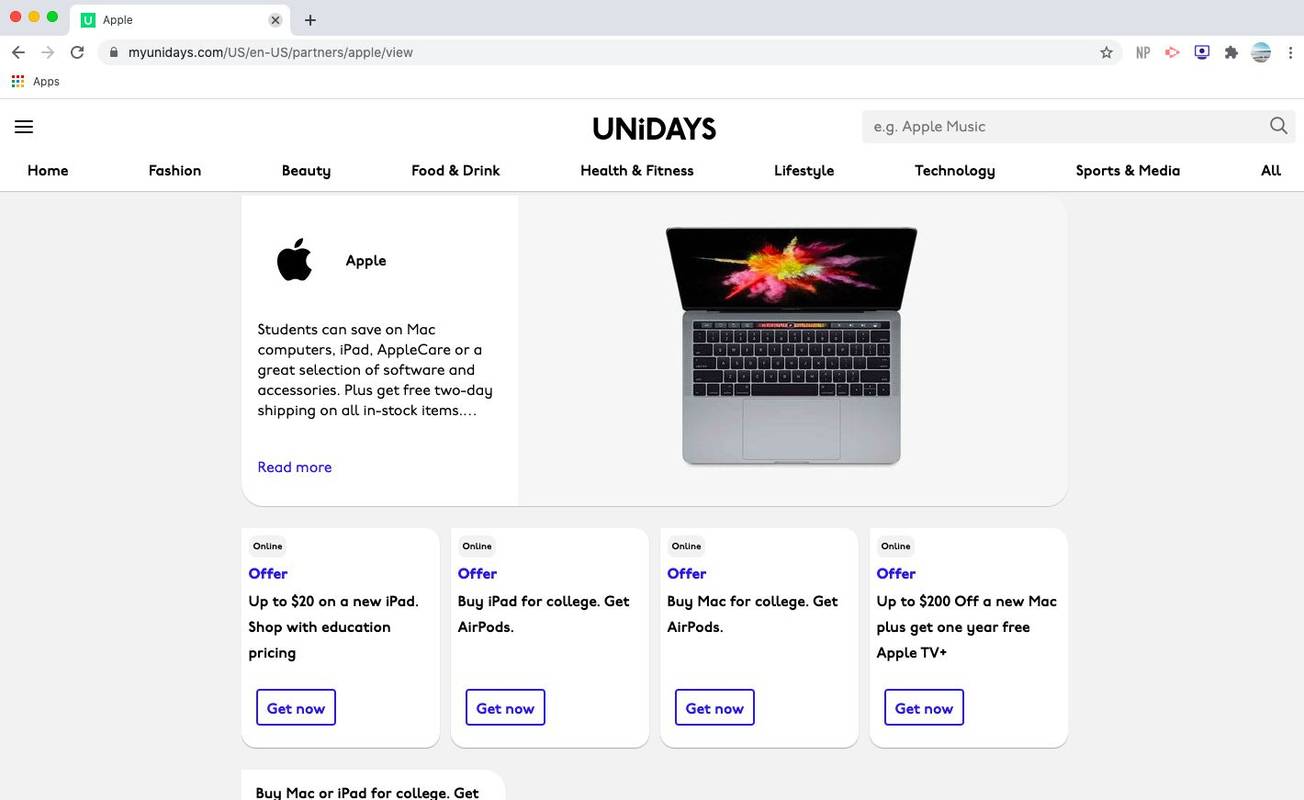
-
Pasirinkite Gauti dabar pagal norimą pasiūlymą.
-
Pasirinkite Išpirkti kodą jei yra kupono kodas, arba pasirinkite Suaktyvinkite reklamą , kuris perkelia jus į „Apple“ svetainę su automatiškai pritaikyta nuolaida.
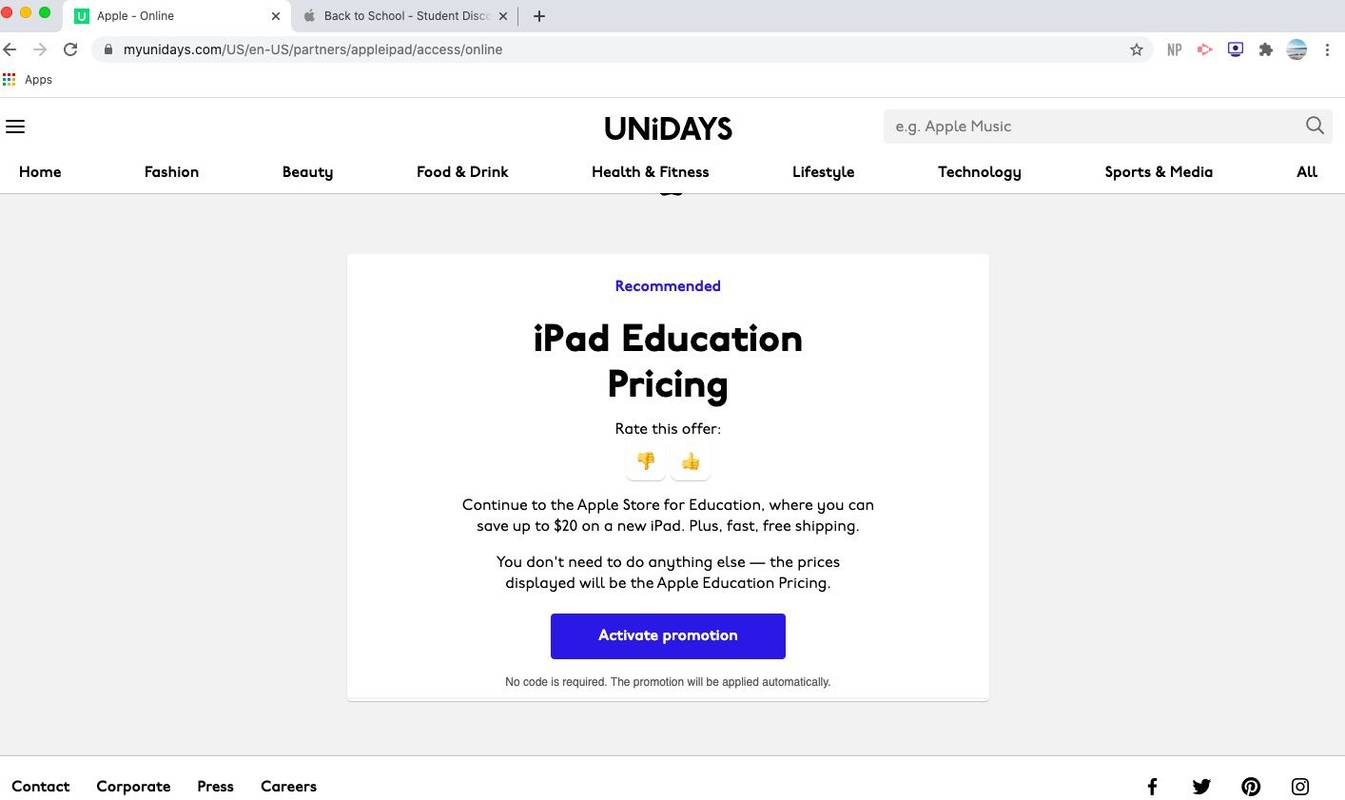
Nuolaidos pasiūlymo tipas skiriasi. Kartais galimi kupono kodai, o kartais suteikiama galimybė taikyti nuolaidą.
-
Jei yra kodas, kurį norite išpirkti, nukopijuokite jį ir pasirinkite Paleisti svetainę . Taikykite nuolaidos kodą įprasto mokėjimo proceso metu Apple svetainėje.
- Ar „Apple“ švietimo nuolaidoms taikomi apribojimai?
„Apple Education Store“ per metus apriboja pirkėjus iki vieno produkto vienoje kategorijoje. Už išsilavinimo tarifą galite nusipirkti ne du, o vieną iPad. Tačiau galite nusipirkti „iPad“, „Mac“, „iPod“ ar bet kokį kitą įrenginių derinį, jei jie priklauso skirtingoms produktų kategorijoms.
- Kokia yra Apple darbuotojo nuolaida?
„Apple“ darbuotojai daugumą „Apple“ programinės įrangos gali įsigyti su 50 procentų nuolaida. Jie taip pat gauna vienkartinę, metinę 25 procentų nuolaidą kiekvienos prekių kategorijos prekėms. Taip pat pasinaudoję 25 procentų nuolaida galite pasinaudoti 15 procentų šeimos ir draugų nuolaida (su apribojimais).

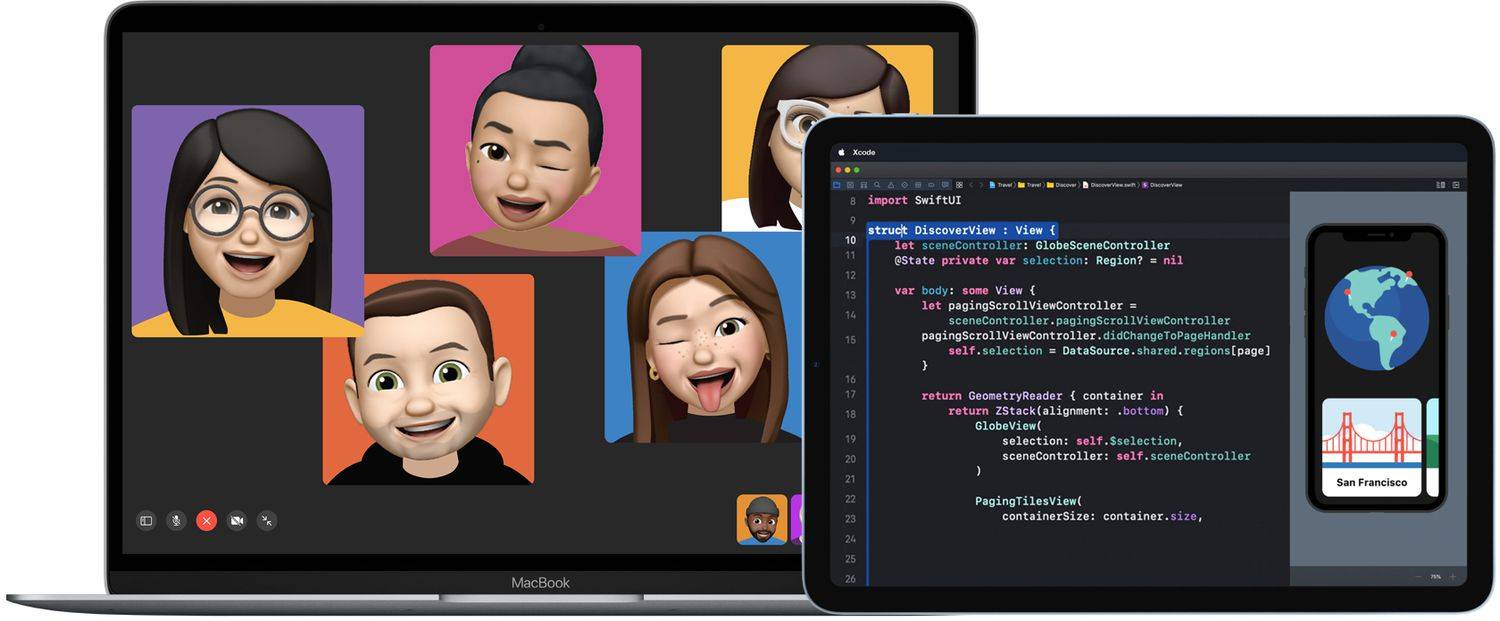


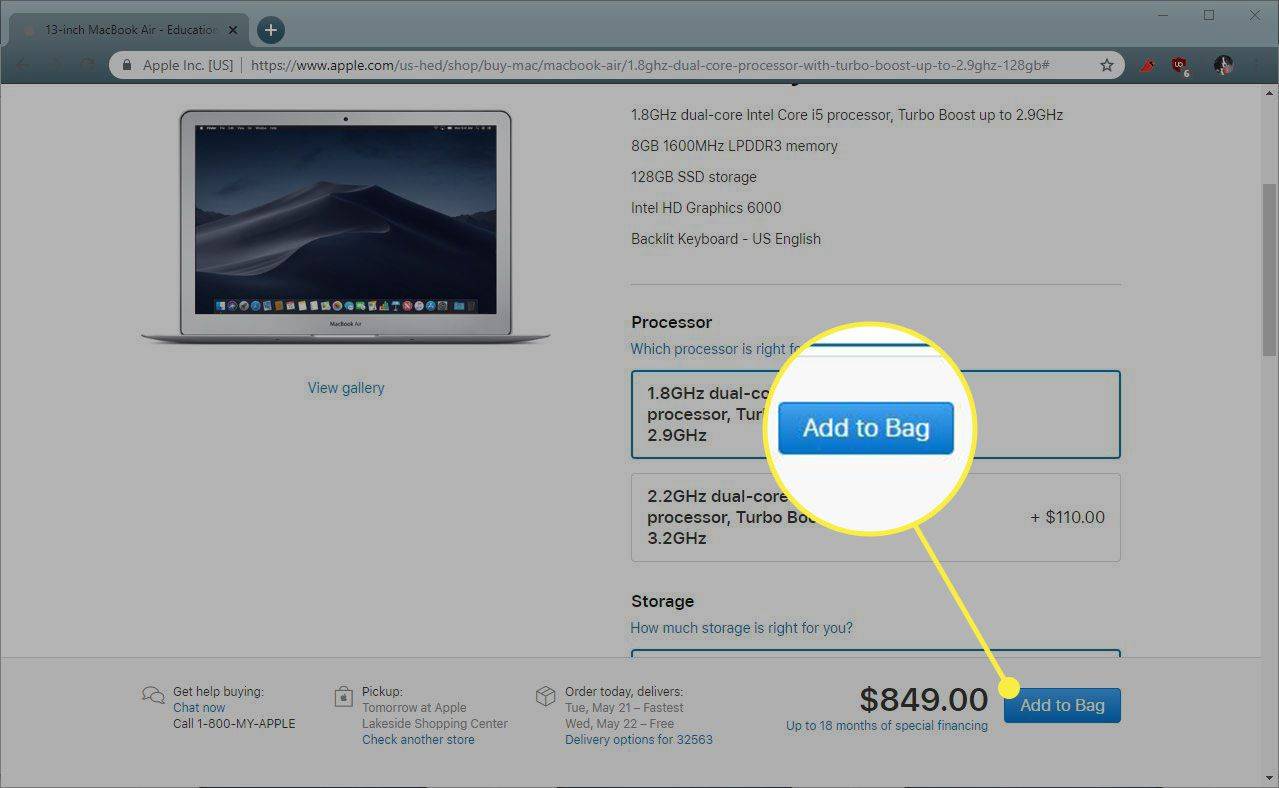


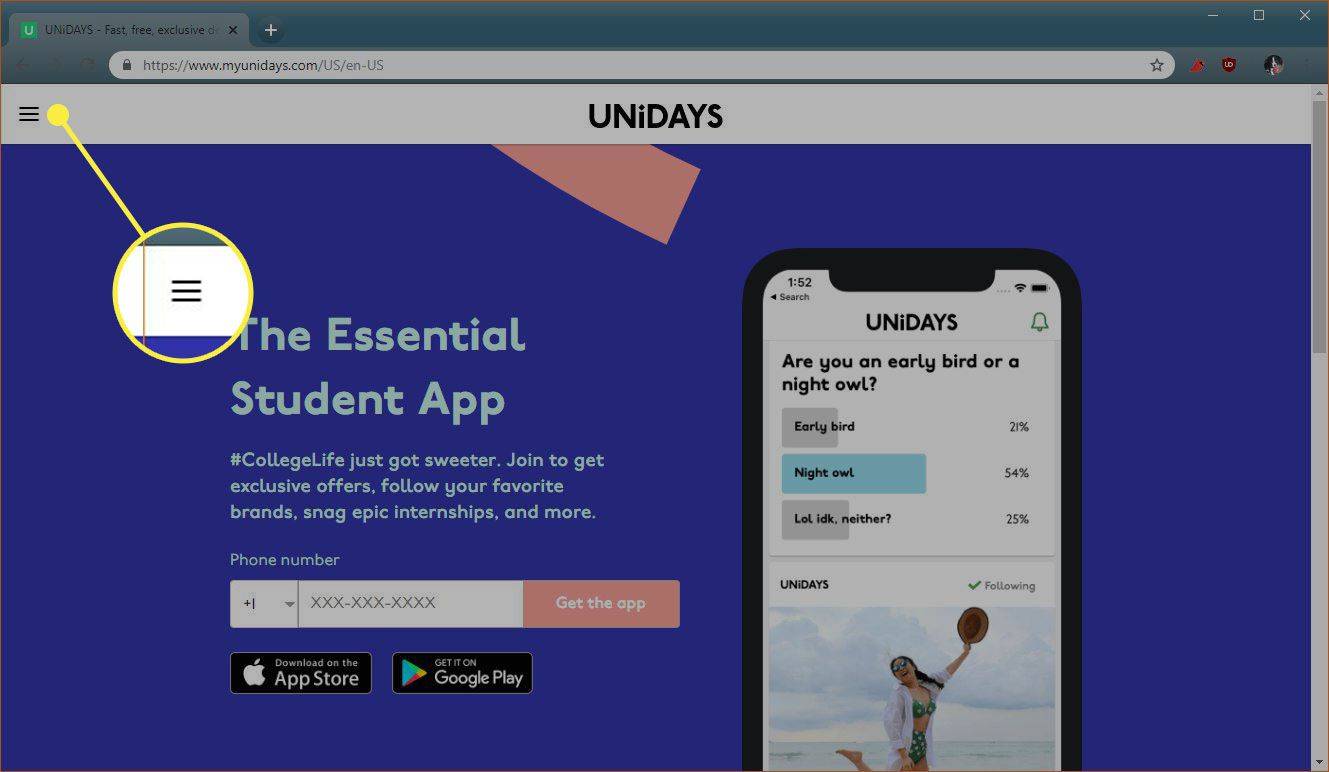
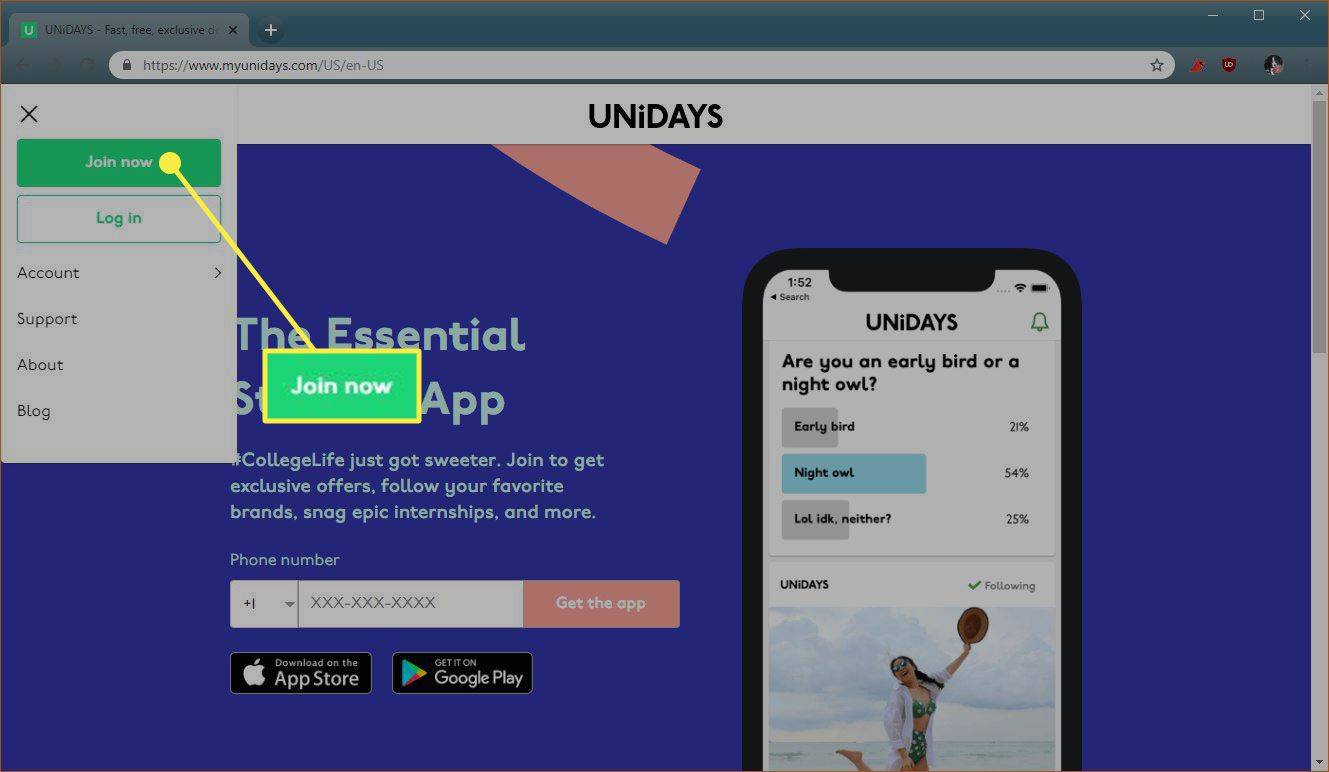


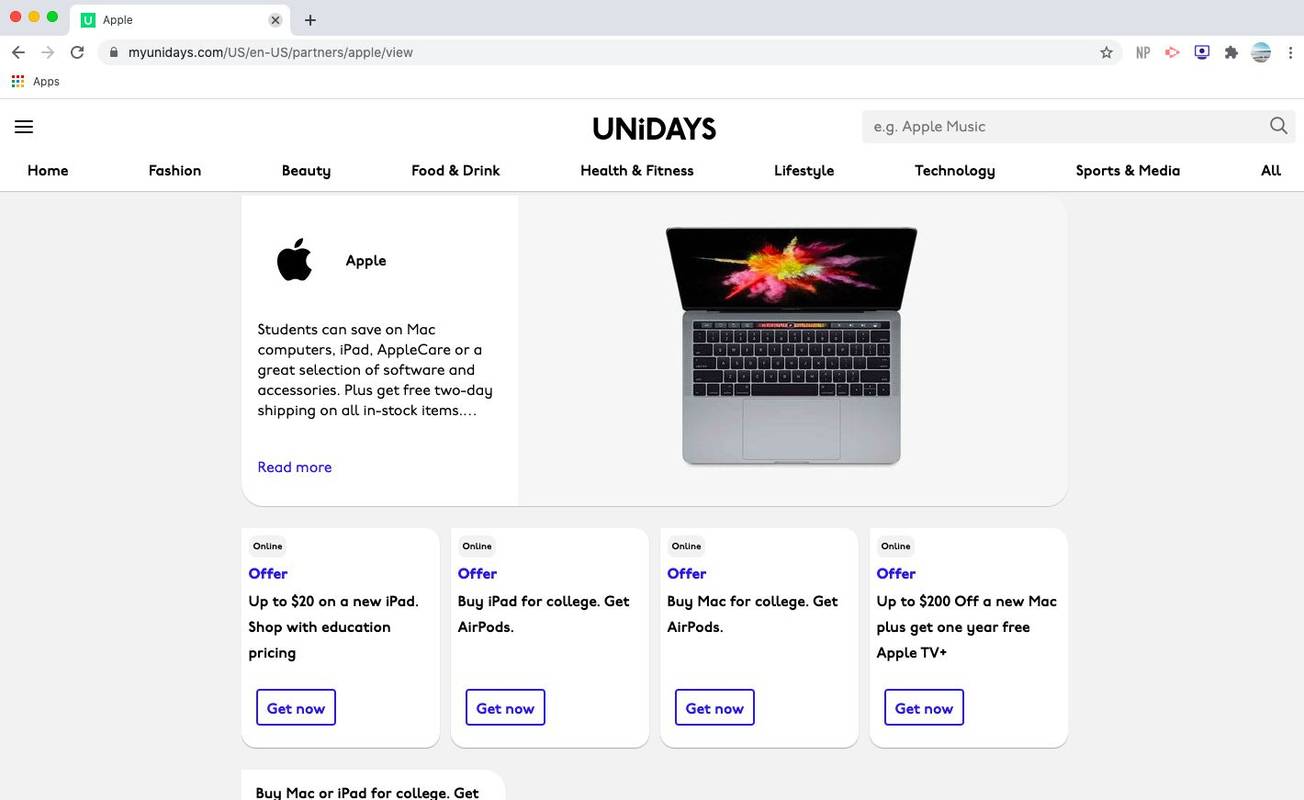
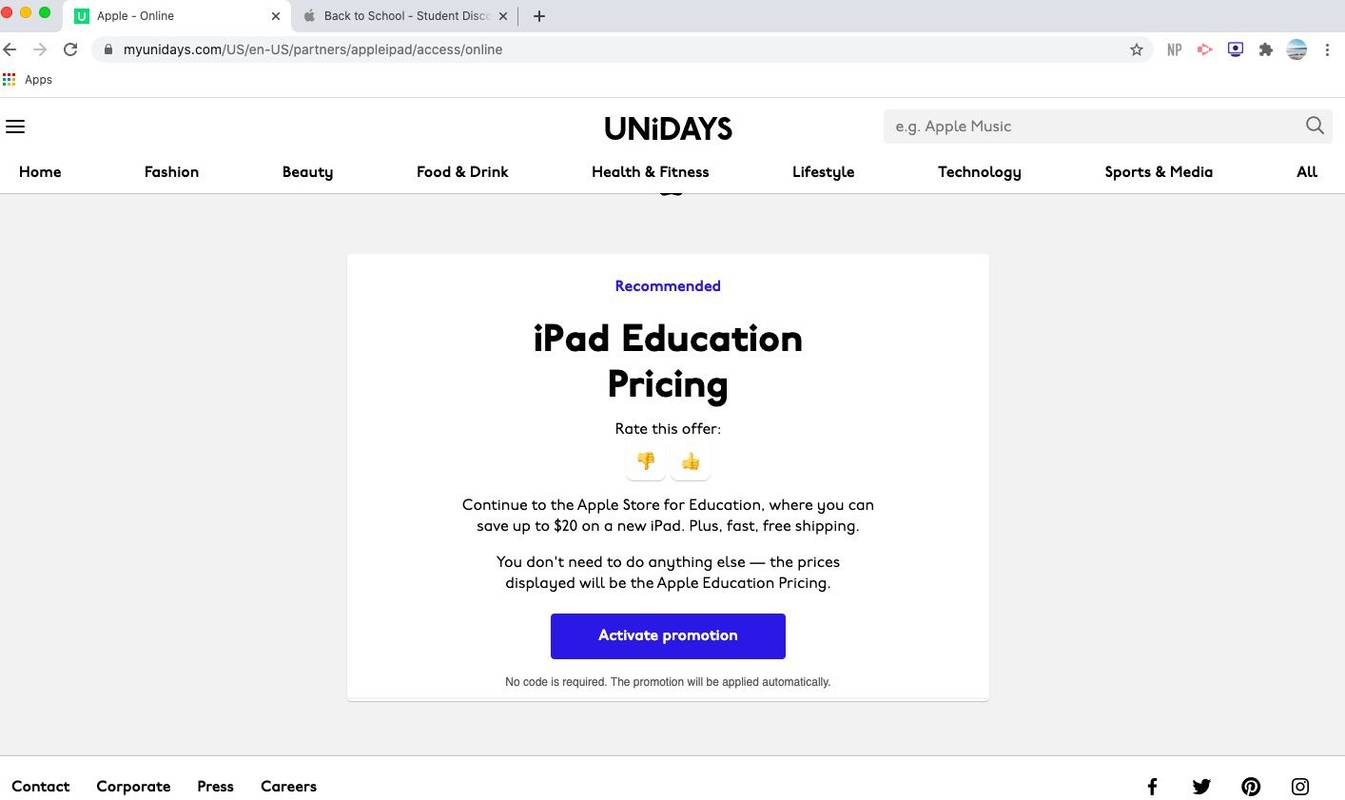


![[BEST FIX] - „Windows 10“ klaida „Programos nepavyko paleisti teisingai (0xc000007b)“](https://www.macspots.com/img/other/86/application-was-unable-start-correctly-error-windows-10.jpg)





